下面是个仿水彩油画照片效果的PS教程16素材网教程,撑握了其技术要点,学起来就简单多了。赶紧跟着精☆选一起来看看吧!
【 tulaoshi.com - PhotoShop 】
photoshop制作仿水彩油画照片

最终效果图

一、首先用Photoshop打开原图,然后用套索工具或者钢笔工具把人物选出来,非常简单的!给大家截图如下。

二、按Ctrl+J使人物组成一个新的图层。然后执行滤镜艺术效果海报边缘,设置如图下:
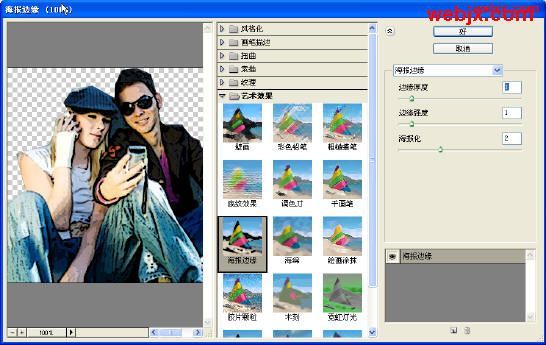
应用海报边缘后效果如下。

三、然后为该图层,添加图层样式描边。
(本文来源于图老师网站,更多请访问http://www.tulaoshi.com/photoshop/)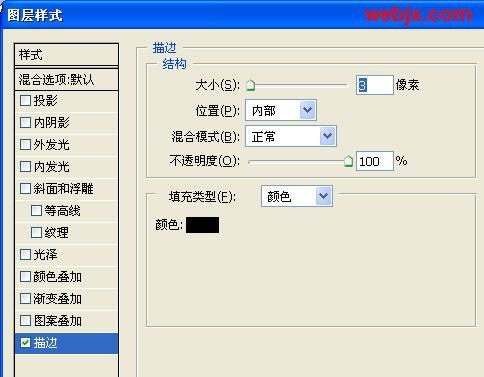
描边后效果如下。

四、再添加图层样式投影效果。
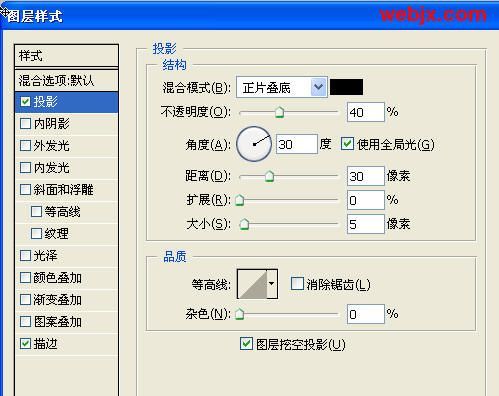
投影后效果如下。

五、然后执行图层图层样式创建图层。
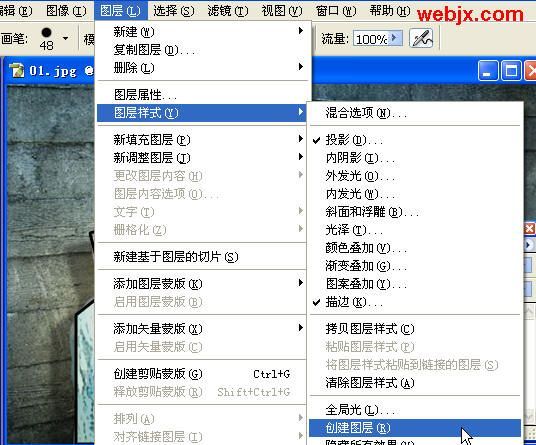
六、最后用橡皮擦擦出一些自己需要保留的部分。

最终效果
(本文来源于图老师网站,更多请访问http://www.tulaoshi.com/photoshop/)
来源:http://www.tulaoshi.com/n/20170325/2627901.html
看过《photoshop制作仿水彩油画照片》的人还看了以下文章 更多>>